Το VMware Cloud Web Security εμφανίζει μια σελίδα αποκλεισμού με την επωνυμία VMware σε όλους τους χρήστες από προεπιλογή, όταν οι πολιτικές ασφάλειας αποκλείουν χρήστες από το να αποκτήσουν πρόσβαση σε τοποθεσία Web ή εφαρμογή cloud. Η σελίδα αποκλεισμού δημιουργείται από μια σειρά αρχείων HTML, CSS και JavaScript. Οι χρήστες μπορούν να προσαρμόσουν τη σελίδα αποκλεισμού, για να την προσαρμόσουν στις ανάγκες του οργανισμού και των τελικών χρηστών τους.
Η δυνατότητα Προσαρμογής σελίδας επιτρέπει στους χρήστες να προσαρμόζουν τη δική τους επώνυμη σελίδα αποκλεισμού για να εξυπηρετούν την κυκλοφορία των χρηστών (κυκλοφορία Web ή πρόληψης απώλειας δεδομένων) όταν αποκλείεται. Για παράδειγμα, μια επιχείρηση μπορεί να εμφανίσει το λογότυπό της στη σελίδα αποκλεισμού, όταν αποκλείεται μια αίτηση.
Το VMware Cloud Web Security επιτρέπει στους χρήστες να προσαρμόζουν:
- Μια σελίδα αποκλεισμού που χρησιμοποιείται από το VMware Cloud για απόκριση σε μια αίτηση HTTP ή μια αποστολή αρχείων που παραβιάζει μια διαμορφωμένη πολιτική ασφαλείας.
- Μια σελίδα αποκλεισμού που επιστρέφεται από το VMware Cloud, όταν οι χρήστες προσπαθούν να αποστείλουν ένα αρχείο που παραβιάζει έναν διαμορφωμένο κανόνα DLP.
Διαμόρφωση προσαρμοσμένης σελίδας αποκλεισμού για κυκλοφορία Web
- Μεταβείτε στις επιλογές .
Εμφανίζεται η σελίδα Προσαρμογή σελίδας (Page Customization).
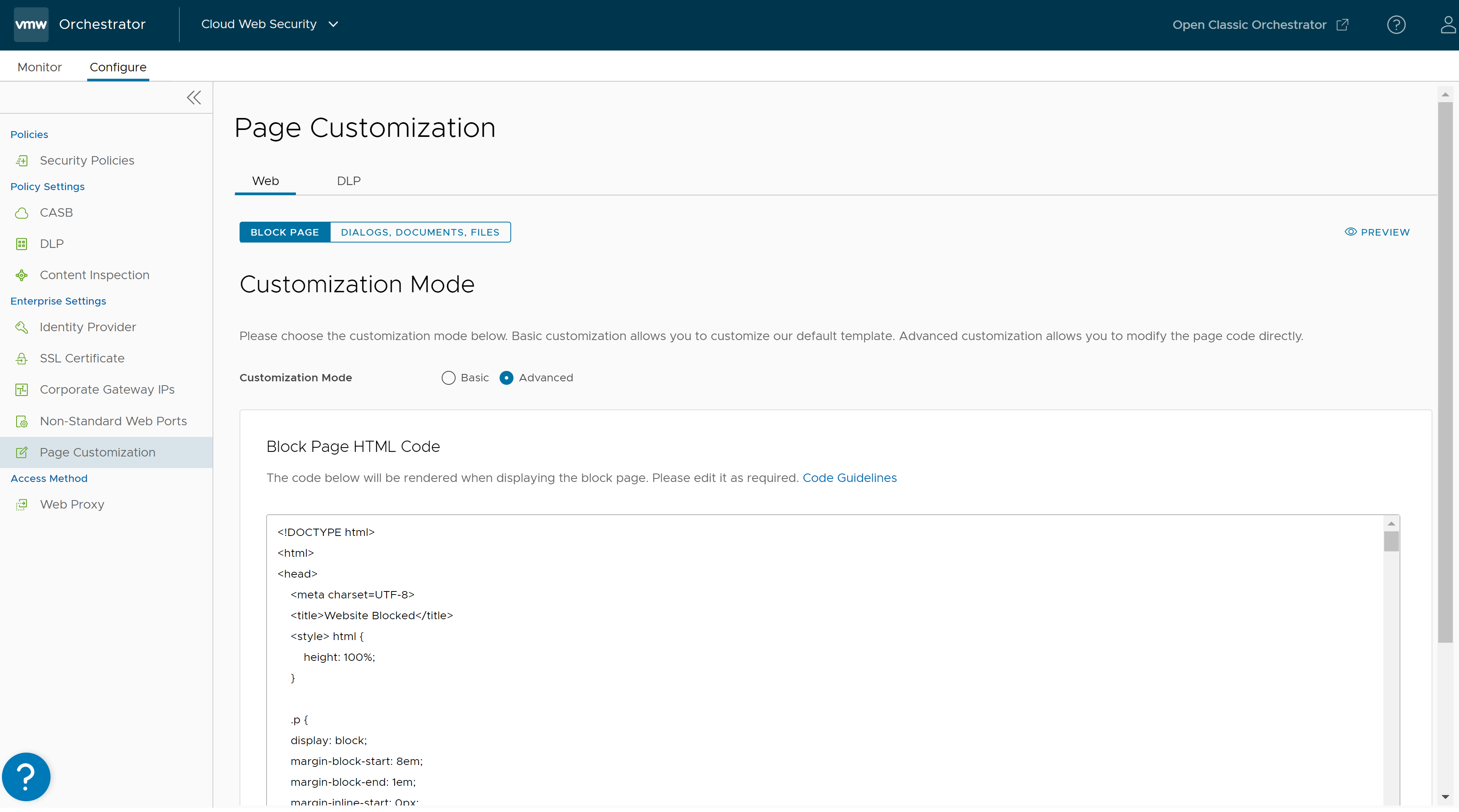
- Στην καρτέλα Web, κάντε κλικ στην επιλογή Σελίδα αποκλεισμού (Block Page).
- Επιλέξτε Βασική (Basic) ή Προηγμένη (Advanced) ως λειτουργία προσαρμογής.
- Βασική (Basic) – Επιτρέπει την προσαρμογή του προεπιλεγμένου προτύπου σελίδας αποκλεισμού, χρησιμοποιώντας τις διάφορες παραμέτρους που περιγράφονται στον παρακάτω πίνακα.
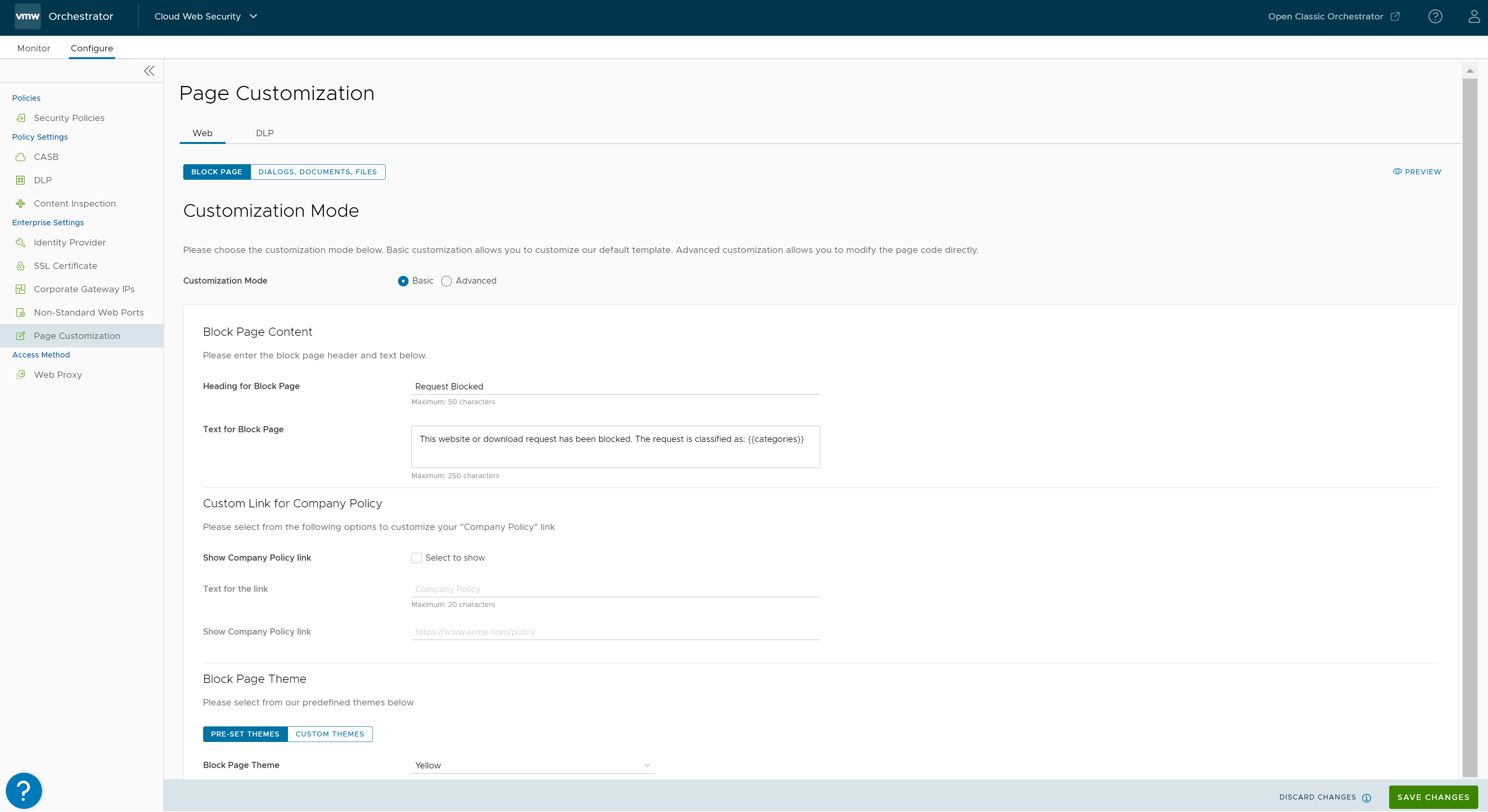
Πεδίο Περιγραφή Επικεφαλίδα για σελίδα αποκλεισμού (Heading for Block Page) Πληκτρολογήστε μια κεφαλίδα για τη σελίδα αποκλεισμού. Το μέγιστο μήκος είναι 50 χαρακτήρες. Κείμενο για σελίδα αποκλεισμού (Text for Block Page) Πληκτρολογήστε το κείμενο περιγραφής που θα εμφανίζεται στη σελίδα αποκλεισμού. Το μέγιστο μήκος είναι 250 χαρακτήρες. Πλαίσιο ελέγχου εμφάνισης σύνδεσης πολιτικής εταιρείας (Show Company Policy Link Check box) Επιλέξτε το πλαίσιο ελέγχου Επιλογή για εμφάνιση (Select to show), για να εμφανίσετε τη σύνδεση πολιτικής εταιρείας στην προσαρμοσμένη σελίδα αποκλεισμού. Κείμενο για τη σύνδεση (Text for the Link) Πληκτρολογήστε το κείμενο που θα εμφανιστεί για τη σύνδεση. Το μέγιστο μήκος είναι 20 χαρακτήρες. Εμφάνιση σύνδεσης πολιτικής εταιρείας (Show Company Policy Link) Πληκτρολογήστε τη διεύθυνση URL της πολιτικής εταιρείας. Προκαθορισμένα θέματα (Pre-set Themes) Επιλέξτε το χρώμα θέματος της σελίδας αποκλεισμού από την προκαθορισμένη λίστα: Κόκκινο, Πορτοκαλί, Κίτρινο, Πράσινο, Μπλε, Λουλακί, Βιολετί, Γκρι, Λευκό και Μαύρο. Προσαρμοσμένα θέματα (Custom Themes) Επιτρέπει στους χρήστες να προσαρμόζουν το λογότυπο, το εικονίδιο και τα στυλ που χρησιμοποιούνται στη σελίδα αποκλεισμού. Λογότυπο/εικονίδιο (Logo/Icon) - Αρχείο λογότυπου/εικονιδίου (Logo/Icon File) – Αποστείλετε το αρχείο λογότυπου στον κατάλογο λογότυπου, χρησιμοποιώντας μία από τις ακόλουθες επιλογές:
- Αποστολή αρχείου (Upload File) – Επιλέξτε και αποστείλετε το αρχείο λογότυπου. Οι συνιστώμενες διαστάσεις για το αρχείο λογότυπου είναι 120px X 40px - Λόγος 3:1.
Σημείωση: Επιτρέπονται μόνο αρχεία τύπου «εικόνα/».
- Χρήση URL (Use URL) - Πληκτρολογήστε τη διεύθυνση URL λογότυπου.
- Αποστολή αρχείου (Upload File) – Επιλέξτε και αποστείλετε το αρχείο λογότυπου. Οι συνιστώμενες διαστάσεις για το αρχείο λογότυπου είναι 120px X 40px - Λόγος 3:1.
- Προεπισκόπηση λογότυπου/εικονιδίου (Logo/Icon Preview) – Το είδωλο λογότυπου που έχει αποσταλεί εμφανίζεται στην περιοχή προεπισκόπησης.
Στυλ CSS (CSS Styles) - Χρώμα σύνδεσης (Link Color) – Πληκτρολογήστε τον κωδικό χρώματος που θα χρησιμοποιηθεί για τη σύνδεση που εμφανίζεται στη σελίδα αποκλεισμού ή κάντε κλικ στο ορθογώνιο πλαίσιο χρώματος και επιλέξτε το χρώμα σύνδεσης.
- Χρώμα φόντου (Background Color) – Πληκτρολογήστε τον κωδικό χρώματος που θα χρησιμοποιηθεί ως το χρώμα φόντου για τη σελίδα αποκλεισμού ή κάντε κλικ στο ορθογώνιο πλαίσιο χρώματος και επιλέξτε το χρώμα φόντου.
- Χρώμα κειμένου (Text Color) – Πληκτρολογήστε τον κωδικό χρώματος που θα χρησιμοποιηθεί για το κείμενο που εμφανίζεται στη σελίδα αποκλεισμού ή κάντε κλικ στο ορθογώνιο πλαίσιο χρώματος και επιλέξτε το χρώμα κειμένου.
- Χρώμα κειμένου λεπτομερειών (Details Text Color) – Πληκτρολογήστε τον κωδικό χρώματος που θα χρησιμοποιηθεί για το κείμενο λεπτομερειών που εμφανίζεται στη σελίδα αποκλεισμού ή κάντε κλικ στο ορθογώνιο πλαίσιο χρώματος και επιλέξτε το χρώμα κειμένου.
- Χρώμα κειμένου επισήμανσης λεπτομερειών (Details Highlight Text Color) – Πληκτρολογήστε τον κωδικό χρώματος που θα χρησιμοποιηθεί για την επισήμανση του κειμένου λεπτομερειών που εμφανίζεται στη σελίδα αποκλεισμού ή κάντε κλικ στο ορθογώνιο πλαίσιο χρώματος και επιλέξτε το χρώμα κειμένου λεπτομερειών.
- Χρώμα κειμένου αιτίας (Reason Text Color) – Πληκτρολογήστε τον κωδικό χρώματος που θα χρησιμοποιηθεί για το κείμενο αιτίας που εμφανίζεται στη σελίδα αποκλεισμού ή κάντε κλικ στο ορθογώνιο πλαίσιο χρώματος και επιλέξτε το χρώμα κειμένου αιτίας.
- Τύπος σελίδας αποκλεισμού (Block Page Type) – Επιλέξτε είτε Πλαίσιο (Box) είτε Ευρύ (Wide) ως τύπο για τη σελίδα αποκλεισμού.
- Οικογένεια γραμματοσειρών (Font Family) – Επιλέξτε την οικογένεια γραμματοσειρών από την προκαθορισμένη λίστα: Arial, Georgia, Gotham, Helvetica, Lucida, Tahoma, Times και Verdana.
- Αρχείο λογότυπου/εικονιδίου (Logo/Icon File) – Αποστείλετε το αρχείο λογότυπου στον κατάλογο λογότυπου, χρησιμοποιώντας μία από τις ακόλουθες επιλογές:
- Για προχωρημένους (Advanced) – Επιτρέπει την τροποποίηση της μορφοποίησης και του στυλ του κώδικα HTML και CSS της σελίδας αποκλεισμού. Από προεπιλογή, αυτή η επιλογή είναι ενεργοποιημένη. Οι χρήστες μπορούν να επεξεργαστούν τον κώδικα σελίδας αποκλεισμού όπως απαιτείται και να αποθηκεύσουν τις αλλαγές. Για περισσότερες πληροφορίες, δείτε Προσαρμοσμένες σελίδες αποκλεισμού.
- Βασική (Basic) – Επιτρέπει την προσαρμογή του προεπιλεγμένου προτύπου σελίδας αποκλεισμού, χρησιμοποιώντας τις διάφορες παραμέτρους που περιγράφονται στον παρακάτω πίνακα.
- Κάντε κλικ στην επιλογή Προεπισκόπηση (Preview), για να προβάλετε την προσαρμοσμένη σελίδα αποκλεισμού.
- Κάντε κλικ στην επιλογή Αποθήκευση αλλαγών (Save Changes).
Διαμόρφωση προσαρμοσμένης σελίδας αποκλεισμού για λήψεις παραθύρου διαλόγου/εγγράφου/αρχείου
- Μεταβείτε στις επιλογές .
Εμφανίζεται η σελίδα Προσαρμογή σελίδας (Page Customization).
- Στην καρτέλα Web, κάντε κλικ στην επιλογή Παράθυρα διαλόγου, έγγραφα, αρχεία (Dialogs, Documents, Files).
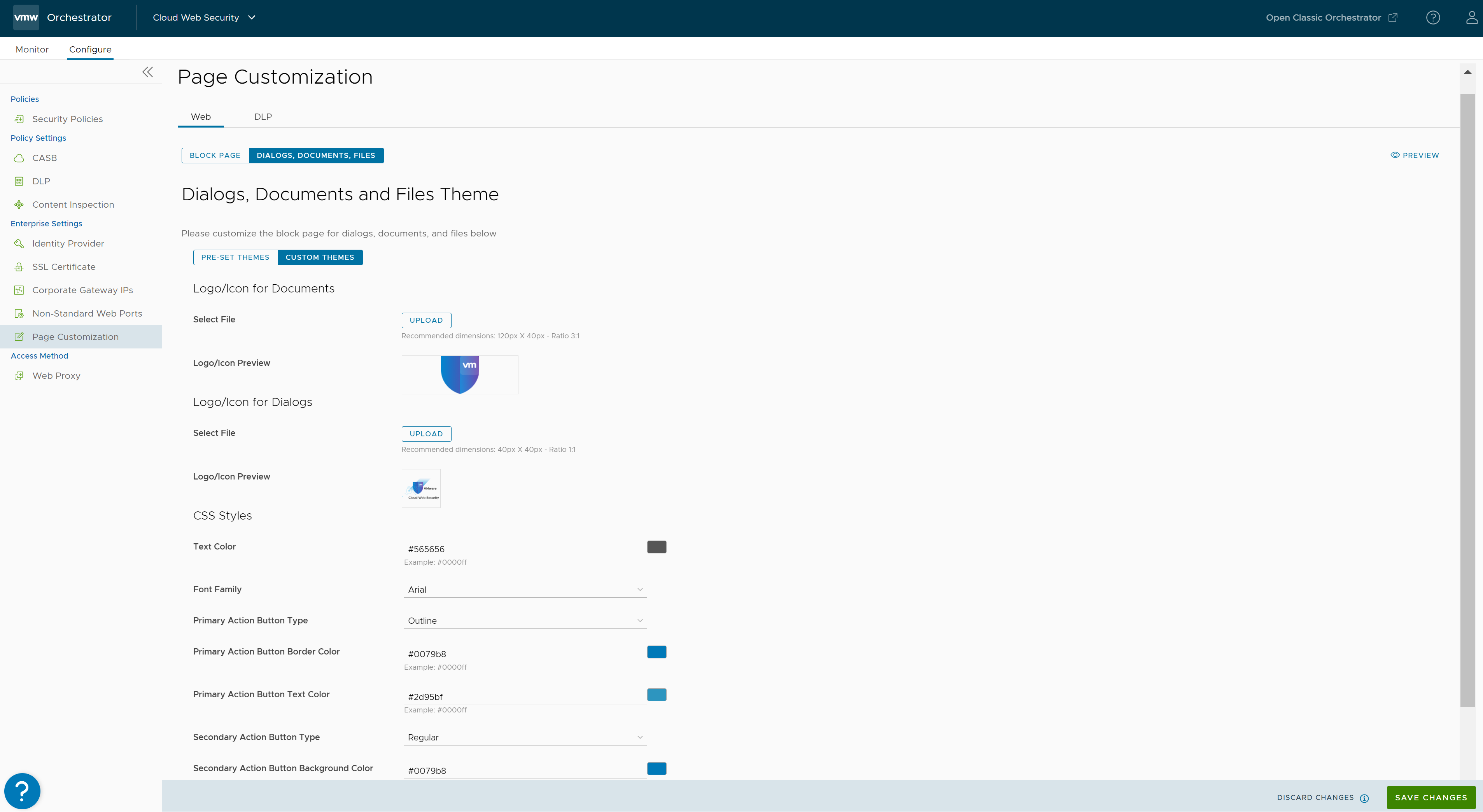
- Επιλέξτε ένα θέμα για τη σελίδα αποκλεισμού για παράθυρα διαλόγου, έγγραφα και αρχεία. Χρησιμοποιήστε προκαθορισμένα θέματα ή δημιουργήστε το δικό σας προσαρμοσμένο θέμα:
- Προκαθορισμένα θέματα (Pre-set Themes) – Επιτρέπει την επιλογή του χρώματος θέματος της σελίδας αποκλεισμού από την προκαθορισμένη λίστα χρωμάτων: Κόκκινο, Λευκό, Μωβ και Ανοιχτό Μπλε.
- Προσαρμοσμένα θέματα (Custom Themes) – Επιτρέπει την προσαρμογή του λογότυπου/εικονιδίου για έγγραφα και παράθυρα διαλόγου και στυλ που χρησιμοποιούνται στη σελίδα αποκλεισμού. Από προεπιλογή, είναι ενεργοποιημένη η επιλογή Προσαρμοσμένα θέματα (Custom Themes).
Πεδίο Περιγραφή Λογότυπο/εικονίδιο για έγγραφα (Logo/Icon for Documents) - Επιλογή αρχείου (Select File) - Κάντε κλικ στην επιλογή Αποστολή (Upload), για να επιλέξετε και να αποστείλετε το αρχείο λογότυπου για έγγραφα. Οι συνιστώμενες διαστάσεις για το αρχείο λογότυπου εγγράφου είναι 120px X 40px - Λόγος 3:1.
Σημείωση: Επιτρέπονται μόνο αρχεία τύπου «εικόνα/».
- Προεπισκόπηση λογότυπου/εικονιδίου (Logo/Icon Preview) – Το είδωλο λογότυπου που έχει αποσταλεί εμφανίζεται στην περιοχή προεπισκόπησης.
Λογότυπο/εικονίδιο για παράθυρα διαλόγου (Logo/Icon for Dialogs) - Επιλογή αρχείου (Select File) - Κάντε κλικ στην επιλογή Αποστολή (Upload), για να επιλέξετε και να αποστείλετε το αρχείο λογότυπου για παράθυρα διαλόγου. Οι συνιστώμενες διαστάσεις για το αρχείο λογοτύπου του παραθύρου διαλόγου είναι 40px X 40px - Λόγος 1:1.
Σημείωση: Επιτρέπονται μόνο αρχεία τύπου «εικόνα/».
- Προεπισκόπηση λογότυπου/εικονιδίου (Logo/Icon Preview) – Το είδωλο λογότυπου που έχει αποσταλεί εμφανίζεται στην περιοχή προεπισκόπησης.
Στυλ CSS (CSS Styles) - Χρώμα κειμένου (Text Color) – Πληκτρολογήστε τον κωδικό χρώματος που θα χρησιμοποιηθεί για τη σύνδεση που εμφανίζεται στη σελίδα αποκλεισμού ή κάντε κλικ στο ορθογώνιο πλαίσιο χρώματος και επιλέξτε το χρώμα σύνδεσης.
- Οικογένεια γραμματοσειρών (Font Family) – Επιλέξτε την οικογένεια γραμματοσειρών από την προκαθορισμένη λίστα: Arial, Georgia, Gotham, Helvetica, Lucida, Tahoma, Times και Verdana.
- Τύπος κουμπιού πρωτεύουσας ενέργειας (Primary Action Button Type) – Επιλέξτε Κανονικό (Regular) ή Διάρθρωση (Outline) ως τύπο κουμπιού ενέργειας.
- Χρώμα φόντου κουμπιού πρωτεύουσας ενέργειας (Primary Action Button Background Color) – Εισαγάγετε τον κωδικό χρώματος που θα χρησιμοποιηθεί για το φόντο του κουμπιού πρωτεύουσας ενέργειας στη σελίδα αποκλεισμού ή κάντε κλικ στο ορθογώνιο πλαίσιο χρώματος και επιλέξτε το χρώμα φόντου.
- Χρώμα περιγράμματος κουμπιού πρωτεύουσας ενέργειας (Primary Action Button Border Color) – Εισαγάγετε τον κωδικό χρώματος που θα χρησιμοποιηθεί για το περιθώριο του κουμπιού πρωτεύουσας ενέργειας στη σελίδα αποκλεισμού ή κάντε κλικ στο ορθογώνιο πλαίσιο χρώματος και επιλέξτε το χρώμα περιγράμματος.
- Χρώμα κειμένου κουμπιού πρωτεύουσας ενέργειας (Primary Action Button Text Color) - Εισαγάγετε τον κωδικό χρώματος που θα χρησιμοποιηθεί για το κείμενο του κουμπιού πρωτεύουσας ενέργειας στη σελίδα αποκλεισμού ή κάντε κλικ στο ορθογώνιο πλαίσιο χρώματος και επιλέξτε το χρώμα κειμένου.
- Τύπος κουμπιού δευτερεύουσας ενέργειας (Secondary Action Button Type) – Επιλέξτε Κανονικό (Regular) ή Διάρθρωση (Outline) ως τύπο κουμπιού ενέργειας.
- Χρώμα φόντου κουμπιού δευτερεύουσας ενέργειας (Secondary Action Button Background Color) – Εισαγάγετε τον κωδικό χρώματος που θα χρησιμοποιηθεί για το φόντο του κουμπιού δευτερεύουσας ενέργειας στη σελίδα αποκλεισμού ή κάντε κλικ στο ορθογώνιο πλαίσιο χρώματος και επιλέξτε το χρώμα φόντου.
- Χρώμα περιγράμματος κουμπιού δευτερεύουσας ενέργειας (Secondary Action Button Border Color) – Εισαγάγετε τον κωδικό χρώματος που θα χρησιμοποιηθεί για το περιθώριο του κουμπιού δευτερεύουσας ενέργειας στη σελίδα αποκλεισμού ή κάντε κλικ στο ορθογώνιο πλαίσιο χρώματος και επιλέξτε το χρώμα περιγράμματος.
- Χρώμα κειμένου κουμπιού δευτερεύουσας ενέργειας (Secondary Action Button Text Color) - Εισαγάγετε τον κωδικό χρώματος που θα χρησιμοποιηθεί για το κείμενο του κουμπιού δευτερεύουσας ενέργειας στη σελίδα αποκλεισμού ή κάντε κλικ στο ορθογώνιο πλαίσιο χρώματος και επιλέξτε το χρώμα κειμένου.
- Επιλογή αρχείου (Select File) - Κάντε κλικ στην επιλογή Αποστολή (Upload), για να επιλέξετε και να αποστείλετε το αρχείο λογότυπου για έγγραφα. Οι συνιστώμενες διαστάσεις για το αρχείο λογότυπου εγγράφου είναι 120px X 40px - Λόγος 3:1.
- Κάντε κλικ στην επιλογή Προεπισκόπηση (Preview), για να προβάλετε την προσαρμοσμένη σελίδα αποκλεισμού.
- Κάντε κλικ στην επιλογή Αποθήκευση αλλαγών (Save Changes).
Διαμόρφωση προσαρμοσμένης σελίδας αποκλεισμού για κυκλοφορία DLP
- Μεταβείτε στις επιλογές .
Εμφανίζεται η σελίδα Προσαρμογή σελίδας (Page Customization).
- Κάντε κλικ στην καρτέλα DLP.
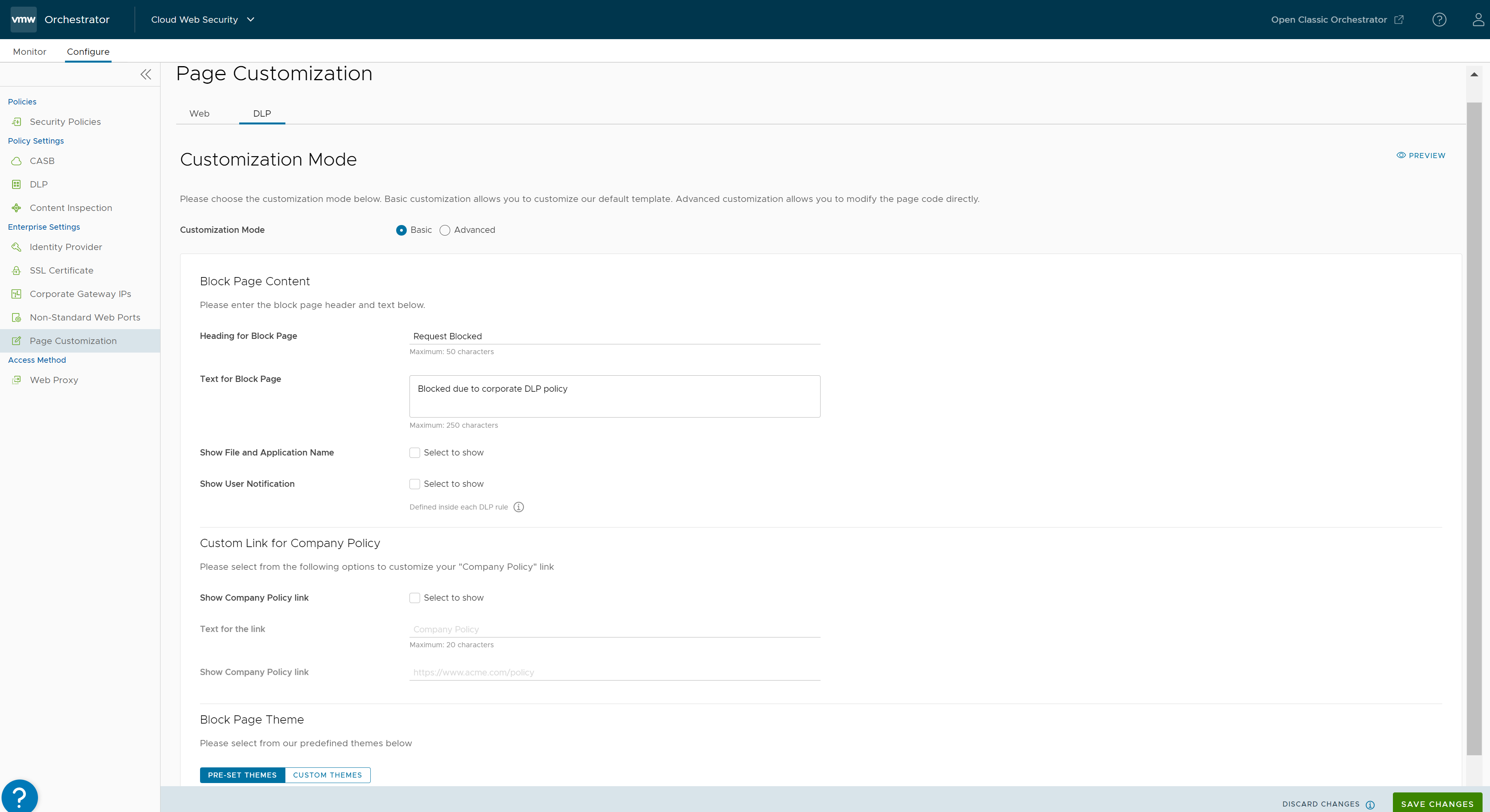
- Επιλέξτε οποιαδήποτε από τις ακόλουθες λειτουργίες προσαρμογής:
- Βασική (Basic) – Επιτρέπει την προσαρμογή του προεπιλεγμένου προτύπου σελίδας αποκλεισμού, χρησιμοποιώντας τις διάφορες παραμέτρους που περιγράφονται στον παρακάτω πίνακα. Από προεπιλογή, αυτή η επιλογή είναι ενεργοποιημένη.
Πεδίο Περιγραφή Επικεφαλίδα για σελίδα αποκλεισμού (Heading for Block Page) Πληκτρολογήστε μια κεφαλίδα για τη σελίδα αποκλεισμού. Το μέγιστο μήκος είναι 50 χαρακτήρες. Κείμενο για σελίδα αποκλεισμού (Text for Block Page) Πληκτρολογήστε το κείμενο περιγραφής που θα εμφανίζεται στη σελίδα αποκλεισμού. Το μέγιστο μήκος είναι 250 χαρακτήρες. Εμφάνιση ονόματος αρχείου και εφαρμογής (Show File and Application Name) Επιλέξτε το πλαίσιο ελέγχου Επιλογή για εμφάνιση (Select to show), για να εμφανίσετε το όνομα αρχείου και εφαρμογής στην προσαρμοσμένη σελίδα αποκλεισμού. Εμφάνιση ειδοποίησης χρήστη (Show User Notification) Επιλέξτε το πλαίσιο ελέγχου Επιλογή για εμφάνιση (Select to show), για να εμφανίσετε την ειδοποίηση στους χρήστες για έναν κανόνα DLP που έχει παραβιαστεί. Το περιεχόμενο αυτών των ειδοποιήσεων καθορίζεται στον κανόνα DLP. Εμφάνιση σύνδεσης πολιτικής εταιρείας (Show Company Policy Link) Επιλέξτε το πλαίσιο ελέγχου Επιλογή για εμφάνιση (Select to show), για να εμφανίσετε τη σύνδεση πολιτικής εταιρείας στην προσαρμοσμένη σελίδα αποκλεισμού. Κείμενο για τη σύνδεση (Text for the Link) Πληκτρολογήστε το κείμενο που θα εμφανιστεί για τη σύνδεση. Το μέγιστο μήκος είναι 20 χαρακτήρες. Εμφάνιση σύνδεσης πολιτικής εταιρείας (Show Company Policy Link) Πληκτρολογήστε τη διεύθυνση URL της πολιτικής εταιρείας. Προκαθορισμένα θέματα (Pre-set Themes) Επιλέξτε το χρώμα θέματος της σελίδας αποκλεισμού από την προκαθορισμένη λίστα: Κόκκινο, Πορτοκαλί, Κίτρινο, Πράσινο, Μπλε, Λουλακί, Βιολετί, Γκρι, Λευκό και Μαύρο. Προσαρμοσμένα θέματα (Custom Themes) Επιτρέπει στους χρήστες να προσαρμόζουν το λογότυπο, το εικονίδιο και τα στυλ που χρησιμοποιούνται στη σελίδα αποκλεισμού. Λογότυπο/εικονίδιο (Logo/Icon) - Αρχείο λογότυπου/εικονιδίου (Logo/Icon File) – Αποστείλετε το αρχείο λογότυπου στον κατάλογο λογότυπου, χρησιμοποιώντας μία από τις ακόλουθες επιλογές:
- Αποστολή αρχείου (Upload File) – Επιλέξτε και αποστείλετε το αρχείο λογότυπου. Οι συνιστώμενες διαστάσεις για το αρχείο λογότυπου είναι 120px X 40px - Λόγος 3:1.
Σημείωση: Επιτρέπονται μόνο αρχεία τύπου «εικόνα/».
- Χρήση URL (Use URL) - Πληκτρολογήστε τη διεύθυνση URL λογότυπου.
- Αποστολή αρχείου (Upload File) – Επιλέξτε και αποστείλετε το αρχείο λογότυπου. Οι συνιστώμενες διαστάσεις για το αρχείο λογότυπου είναι 120px X 40px - Λόγος 3:1.
- Προεπισκόπηση ειδώλου (Image Preview) – Το είδωλο λογότυπου που έχει αποσταλεί εμφανίζεται στην περιοχή προεπισκόπησης.
Στυλ CSS (CSS Styles) - Χρώμα σύνδεσης (Link Color) – Πληκτρολογήστε τον κωδικό χρώματος που θα χρησιμοποιηθεί για τη σύνδεση που εμφανίζεται στη σελίδα αποκλεισμού ή κάντε κλικ στο ορθογώνιο πλαίσιο χρώματος και επιλέξτε το χρώμα σύνδεσης.
- Χρώμα φόντου (Background Color) – Πληκτρολογήστε τον κωδικό χρώματος που θα χρησιμοποιηθεί ως το χρώμα φόντου για τη σελίδα αποκλεισμού ή κάντε κλικ στο ορθογώνιο πλαίσιο χρώματος και επιλέξτε το χρώμα φόντου.
- Χρώμα κειμένου (Text Color) – Πληκτρολογήστε τον κωδικό χρώματος που θα χρησιμοποιηθεί για το κείμενο που εμφανίζεται στη σελίδα αποκλεισμού ή κάντε κλικ στο ορθογώνιο πλαίσιο χρώματος και επιλέξτε το χρώμα κειμένου.
- Χρώμα κειμένου λεπτομερειών (Details Text Color) – Πληκτρολογήστε τον κωδικό χρώματος που θα χρησιμοποιηθεί για το κείμενο λεπτομερειών που εμφανίζεται στη σελίδα αποκλεισμού ή κάντε κλικ στο ορθογώνιο πλαίσιο χρώματος και επιλέξτε το χρώμα κειμένου.
- Χρώμα κειμένου επισήμανσης λεπτομερειών (Details Highlight Text Color) – Πληκτρολογήστε τον κωδικό χρώματος που θα χρησιμοποιηθεί για την επισήμανση του κειμένου λεπτομερειών που εμφανίζεται στη σελίδα αποκλεισμού ή κάντε κλικ στο ορθογώνιο πλαίσιο χρώματος και επιλέξτε το χρώμα κειμένου λεπτομερειών.
- Χρώμα κειμένου αιτίας (Reason Text Color) – Πληκτρολογήστε τον κωδικό χρώματος που θα χρησιμοποιηθεί για το κείμενο αιτίας που εμφανίζεται στη σελίδα αποκλεισμού ή κάντε κλικ στο ορθογώνιο πλαίσιο χρώματος και επιλέξτε το χρώμα κειμένου αιτίας.
- Τύπος σελίδας αποκλεισμού (Block Page Type) – Επιλέξτε είτε Πλαίσιο (Box) είτε Ευρύ (Wide) ως τύπο για τη σελίδα αποκλεισμού.
- Οικογένεια γραμματοσειρών (Font Family) – Επιλέξτε την οικογένεια γραμματοσειρών από την προκαθορισμένη λίστα: Arial, Georgia, Gotham, Helvetica, Lucida, Tahoma, Times και Verdana.
- Αρχείο λογότυπου/εικονιδίου (Logo/Icon File) – Αποστείλετε το αρχείο λογότυπου στον κατάλογο λογότυπου, χρησιμοποιώντας μία από τις ακόλουθες επιλογές:
- Για προχωρημένους (Advanced) – Επιτρέπει την τροποποίηση της μορφοποίησης και του στυλ του κώδικα HTML και CSS της σελίδας αποκλεισμού. Οι χρήστες μπορούν να επεξεργαστούν τον κώδικα σελίδας αποκλεισμού όπως απαιτείται και να αποθηκεύσουν τις αλλαγές. Για περισσότερες πληροφορίες, δείτε Προσαρμοσμένες σελίδες αποκλεισμού.
- Βασική (Basic) – Επιτρέπει την προσαρμογή του προεπιλεγμένου προτύπου σελίδας αποκλεισμού, χρησιμοποιώντας τις διάφορες παραμέτρους που περιγράφονται στον παρακάτω πίνακα. Από προεπιλογή, αυτή η επιλογή είναι ενεργοποιημένη.
- Κάντε κλικ στην επιλογή Προεπισκόπηση (Preview), για να προβάλετε την προσαρμοσμένη σελίδα αποκλεισμού.
- Κάντε κλικ στην επιλογή Αποθήκευση αλλαγών (Save Changes).